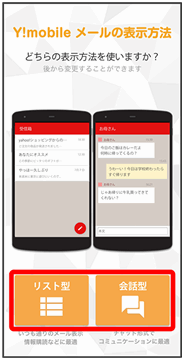Y!mobile メールを利用開始する
Y!mobile メールは、Y!mobile メールアドレスやほかのメールサービスを利用することができます。
Y!mobile メールアドレスを利用する
Y!mobile メールアドレスでY!mobile メールを利用するための設定を行います。
※アプリの利用方法や画面イメージはアプリの更新により変更になる可能性があります。
- Y!mobile メールアドレスをお持ちでない場合、
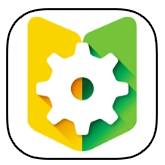 (かんたん設定)から作成できます。
(かんたん設定)から作成できます。
 ホーム画面で
ホーム画面で (メール)
(メール)
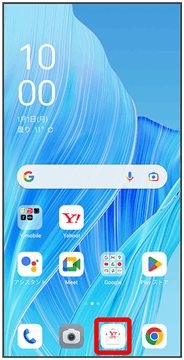
- 確認画面が表示されたときは、画面の指示に従って操作してください。
 ログインする
ログインする
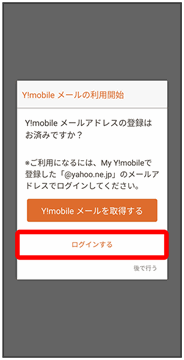
ログイン画面が表示されます。
- 画面の指示に従って、ログインしてください。
- Y!mobile メールアドレスを作成する場合は、Y!mobile メールを取得するをタップして画面の指示に従って操作してください。
 アプリで利用する色を選択
アプリで利用する色を選択 Y!mobile メールをはじめる
Y!mobile メールをはじめる
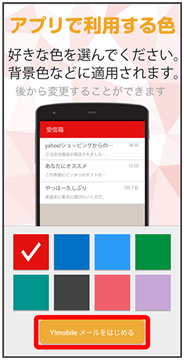
Y!mobile メールを利用するための設定が完了します。
- 確認画面が表示されたときは、画面の指示に従って操作してください。
- +メッセージをご利用頂くには、利用規約への同意が必要になります。メールBOX(受信箱)画面の
 をタップし、表示される画面に従って操作してください。
をタップし、表示される画面に従って操作してください。 が
が に切り替わります。
に切り替わります。
 +メッセージをSMSに戻す
+メッセージをSMSに戻す
 ホーム画面で
ホーム画面で (メール)
(メール)

 設定
設定 Y!mobile メール設定画面で、+メッセージのアカウントをタップ
Y!mobile メール設定画面で、+メッセージのアカウントをタップ +メッセージサービスの初期化
+メッセージサービスの初期化 初期化の確認
初期化の確認 初期化を実行
初期化を実行
- +メッセージサービスの初期化を行うと、+メッセージをSMSに戻すことができます。SMSに戻すと+メッセージで行ったやりとりはすべて削除されますので、ご注意ください。